如果你的AC1900路由器设置后无法连接网络,可能的原因包括宽带问题、路由器配置错误、运营商限制以及路由器本身故障。以下是详细的排查步骤。
温馨提醒:
AC1900路由器是指其2.4GHz与5GHz Wi-Fi的理论传输速率总和可达1900Mbps,但这并不表示它是某个特定品牌或型号的产品,市面上有多家公司生产此类路由器。
一、检查宽带状态
若家中旧路由器能正常使用而更换为AC1900路由器后却无法联网,则可能是新路由器的设置出现了问题,而非宽带存在问题。您可以忽略这部分关于宽带的部分。
解决方案:
1. 查看光猫上的指示灯状态,若LOS或光信号灯呈现红色闪烁或常亮,则表明光猫或宽带线路可能存在故障。
在这种情况下,先拔掉光猫电源线,等待5分钟后再重新接通电源,观察指示灯变化。如仍显示异常,请联系运营商报修。

2. 确认宽带是否已按时缴费,支付欠费即可恢复正常服务。
3. 若家中有电脑设备,可暂时移除路由器,直接将电脑与光猫相连,尝试建立宽带连接。若依旧无法上网,则可能是宽带本身的问题,需联系服务商处理。
特别提示:不了解如何配置宽带连接的用户,可查阅相关指南了解具体步骤。

二、核查路由器配置
1. 首先确认AC1900路由器、光猫(或入户网线)及电脑之间的物理连接无误,标准连接方式如下:
光猫输出的网线或入户宽带网线应插入AC1900路由器的WAN端口;同时,将家中的电脑通过网线连接至路由器的任一LAN端口。

关键提示:
务必确保网线连接稳固,松动的连接会导致无法上网。此外,损坏的网线同样会影响连接效果,因此必须使用功能正常的网线。
2. 若线路连接正确无误,接下来访问AC1900路由器的管理界面,检查上网模式设置是否准确。不懂得如何进入路由器设置界面的用户,可参照后续教程学习。
如何登录路由器设置界面?
路由器常见的上网模式有三种:PPPoE拨号、自动获取IP(DHCP)和手动指定IP。这取决于您所申请的宽带服务类型。
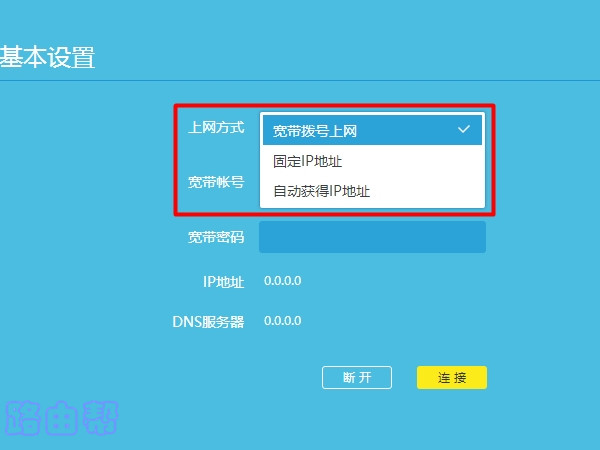
上网模式设定准则:
PPPoE拨号:开通宽带时,运营商会提供用户名和密码。
DHCP自动获取:无需额外参数即可自动分配网络信息。
静态IP地址:需手动输入IP地址及相关网络参数。
3. 当选择PPPoE拨号作为上网模式时,请核对输入的宽带账号和密码是否准确。这些信息通常由运营商提供,在遗忘的情况下可拨打客服热线请求找回或重置密码。
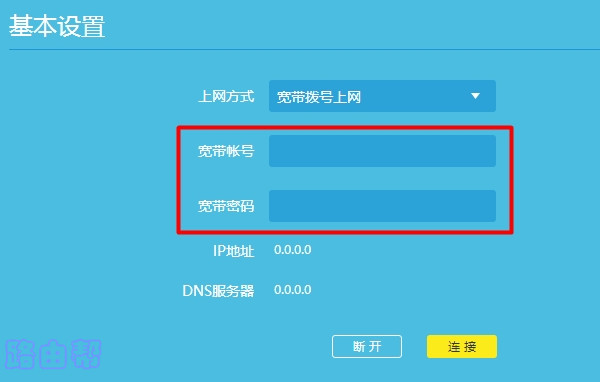
三、运营商限制情况
部分地区宽带运营商可能限制路由器的使用,仅允许单一设备直连光猫上网。遇到这种情况,可在路由器内启用MAC地址克隆功能解决问题,具体操作可参考以下示例图。
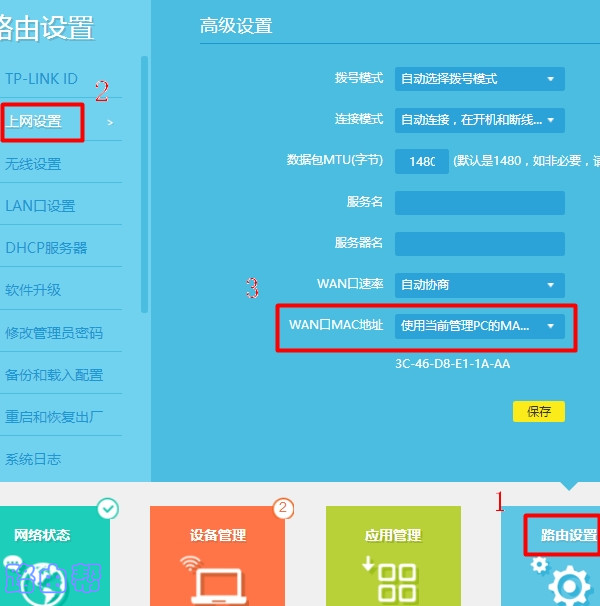
四、排查路由器硬件故障
经过前三步排查后,如果问题仍未解决,那么很可能是路由器自身出现了故障。此时可以采取以下措施:
1. 对AC1900路由器进行断电重启,即拔下电源线,等待约5分钟后重新供电。
2. 如果重启无效,尝试将其恢复至出厂设置,之后重新配置。
温馨提示:
(1)不了解恢复出厂设置流程的用户,请查阅相关文章获取详细指导。
(2)恢复出厂设置后,必须重新设置路由器,具体指引可参见相关教程。
3. 尝试过上述所有方法后仍无法上网,可能是路由器硬件损坏,建议更换新的路由器继续使用。









 陕公网安备41159202000202号
陕公网安备41159202000202号